Cách khôi phục và gỡ bỏ Windows 10 April 2018 Update
Windows 10 April 2018 Update đã được cập nhật cho người dùng Windows 10, nhưng bạn có thể gỡ bỏ nó nếu cần.
Giống như nhiều bản cập nhật trước đó, Windows 10 April 2018 Update có thể gặp lỗi trong quá trình sử dụng. Nếu bạn cài đặt nó và gặp phải các vấn đề thì có thể quay trở lại phiên bản trước đó (rollback) và chờ cho đến khi bản cập nhật mới hơn được triển khai để khắc phục lỗi.
Đôi khi bạn có thể gặp sự cố với bản cập nhật của hệ điều hành nào đó.
Nếu đã sử dụng Windows 10 trong một thời gian, có thể bạn sẽ biết cách thực hiện điều này, mặc dù quá trình có thể hơi khác so với những gì bạn đã quen.
Để gỡ cài đặt Windows 10 April 2018 Update, hãy chuyển đến Start> Settings và nhấp vào Update & Security.
Tại đây nhấp vào liên kết Recovery ở bên trái và sau đó nhấp vào Get Started trong phần Go back to the previous version of Windows 10.
Video đang HOT
Công cụ rollback có sẵn trong Windows 10.
Miễn là bạn chưa xóa tất cả không gian được sử dụng bởi bản cập nhật, quá trình rollback sẽ bắt đầu. Nhưng trước khi thực hiện bạn sẽ được hỏi tại sao muốn quay trở lại bản build trước đó.
Bạn cần chọn lý do trong danh sách xuất hiện hoặc cũng có thể nhập lý do riêng để gửi cho Microsoft giúp công ty biết rõ nguyên nhân. Sau khi làm điều này thì nút Next sẽ hiện lên để bạn tiếp tục.
Lưu ý rằng nếu rollback về bản build trước đó, bạn có thể cần phải cài đặt lại một số ứng dụng và chương trình. Bạn cũng sẽ mất mọi thay đổi đã thực hiện đối với Settings sau khi cài đặt Windows 10 April 2018 Update. Bạn cũng sẽ được khuyên nên sao lưu các tệp của mình để phòng ngừa.
Hãy cung cấp lý do khiến bạn phải quay trở lại hệ điều hành cũ từ Windows 10 April 2018 Update.
Trước khi quay lại phiên bản trước, bạn sẽ có tùy chọn để kiểm tra bản cập nhật, chỉ trong trường hợp (các) sự cố bạn gặp phải đã được khắc phục.
Nếu đã chắc chắn muốn xóa Windows 10 April 2018 Update, hãy nhấp vào nút Go back to earlier build và quá trình khôi phục sẽ bắt đầu. Chỉ cần ngồi lại và chờ đợi.
Theo Danviet.vn
Thị phần Windows 7 xuống dưới 50% lượng máy tính Windows
Vào tháng 11, mặc dù thị phần máy tính Windows 7 lần đầu giảm xuống dưới 50% nhưng đó lại là tin vui cho Microsoft trong bối cảnh công ty muốn thu hút người dùng đến với Windows 10.
Một lượng lớn người dùng đã từ bỏ Windows 7 để chuyển sang Windows 10. ẢNH: MICROSOFT
Theo Computerworld, dữ liệu nghiên cứu từ Net Applications cho thấy người dùng Windows 7 trên toàn cầu trong tháng 11 đã giảm 3,5% và kết thúc tháng ở mức 43,1%. Tháng 11 được xem là tháng sụt giảm thị phần nhiều nhất kể từ khi hệ điều hành này ra mắt vào năm 2009.
Khi xét trên khía cạnh máy tính Windows (chiếm 88,4% tổng số thị phần máy tính trên toàn thế giới), thị phần Windows 7 hiện đạt mức 48,8%, giảm 2,6% so với tháng trước. Net Applications ghi nhận mức thị phần cao nhất dành cho Windows 7 là vào giữa năm 2015.
Mặc dù thị phần Windows 7 sụt giảm mạnh trong tháng 11 vừa qua nhưng Net Applications cho rằng đây là tin vui dành cho Microsoft khi một số lượng lớn người tiêu dùng đã từ bỏ hệ điều hành gần 10 năm tuổi của Microsoft để chuyển sang Windows 10 hiện đại hơn. Như đã biết, Windows 10 là hệ điều hành mà Microsoft đang muốn thu hút ngày càng nhiều người dùng.
Bên cạnh đó, báo cáo từ Net Applications cũng chỉ ra rằng, xét trên khía cạnh máy tính Windows, hệ điều hành Windows XP đang chiếm 6,5%, còn Windows Vista ở mức 0,5% và Windows 8/8.1 là 8,1%.
Dữ liệu của Net Applications được ước tính dựa trên chuỗi tác nhân có trong trình duyệt máy tính khi người dùng ghé thăm các trang web liên kết. Nó sẽ tính toán thị phần hệ điều hành dựa trên các chuỗi này, sau đó cân đối các chỉ số tổng người dùng để đưa ra ước lượng riêng.
Kiến Văn
Theo Thanhnien
Windows 10 gặp lỗi màn hình 'xanh chết chóc' sau khi cập nhật  Ngay sau khi triển khai bản cập nhật mới cho các thiết bị Windows 10, một số máy đã gặp lỗi màn hình xanh chết chóc (BSOD), điều này buộc Microsoft phải nhanh chóng vào cuộc. Bản cập nhật mới vô tình khiến một số người dùng Windows 10 gặp sự cố BSOD. ẢNH: MICROSOFT Theo Neowin, mặc dù lý do chính đằng...
Ngay sau khi triển khai bản cập nhật mới cho các thiết bị Windows 10, một số máy đã gặp lỗi màn hình xanh chết chóc (BSOD), điều này buộc Microsoft phải nhanh chóng vào cuộc. Bản cập nhật mới vô tình khiến một số người dùng Windows 10 gặp sự cố BSOD. ẢNH: MICROSOFT Theo Neowin, mặc dù lý do chính đằng...
 Các thương hiệu lớn Trung Quốc rủ nhau rời xa Android?08:38
Các thương hiệu lớn Trung Quốc rủ nhau rời xa Android?08:38 iPhone có một tính năng không phải ai cũng biết00:36
iPhone có một tính năng không phải ai cũng biết00:36 Lý do bất ngờ khiến Windows 7 khởi động chậm chạp06:56
Lý do bất ngờ khiến Windows 7 khởi động chậm chạp06:56 Canh bạc AI của Apple nhằm 'hạ bệ' Samsung08:44
Canh bạc AI của Apple nhằm 'hạ bệ' Samsung08:44 Vì sao pin smartphone Android kém hơn sau khi cập nhật phần mềm02:20
Vì sao pin smartphone Android kém hơn sau khi cập nhật phần mềm02:20 Windows 11 chiếm bao nhiêu dung lượng ổ cứng?01:07
Windows 11 chiếm bao nhiêu dung lượng ổ cứng?01:07 5 điều nhà sản xuất smartphone không nói cho người mua08:58
5 điều nhà sản xuất smartphone không nói cho người mua08:58 One UI 7 đến với dòng Galaxy S2103:50
One UI 7 đến với dòng Galaxy S2103:50Tiêu điểm
Tin đang nóng
Tin mới nhất

Robot hình người vào nhà máy Trung Quốc

Qualcomm ra chip di động mới cho điện thoại tầm trung, nhấn mạnh vào AI

Netflix ứng dụng AI vào quảng cáo

Apple sẽ sử dụng AI để quản lý pin trên iPhone

Apple phát triển công nghệ hỗ trợ điều khiển thiết bị bằng tín hiệu não

Lần đầu chụp được ảnh cực quang trên sao Hỏa
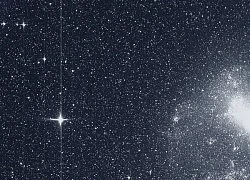
Các nhà thiên văn Australia phát hiện 5 hành tinh mới

Người dùng điện thoại Android sẽ được nâng cấp tính năng chống lừa đảo

Nỗi ám ảnh thời lượng pin iPhone sẽ biến mất nhờ iOS 19

GS.TSKH Hồ Sĩ Thoảng: Khoa học công nghệ có vai trò mở đường, tạo đột phá

Sắp được dùng internet vệ tinh Starlink tại Việt Nam
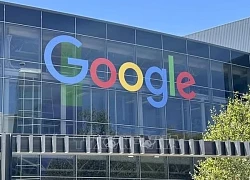
Google DeepMind công bố AI khoa học 'đột phá'
Có thể bạn quan tâm

Chờ GTA 6 quá lâu, game thủ tạo luôn một bản Mod mới, nâng cấp đồ họa GTA 5 đẹp hơn cả bản gốc
Mọt game
08:07:11 18/05/2025
6 cách bảo vệ làn da khi ở trong phòng điều hòa
Làm đẹp
08:06:16 18/05/2025
Lộ Em xinh thứ 31, giàu có, quyền lực nhất show vẫn "gặp biến" vì người này!
Sao việt
08:03:38 18/05/2025
3 không khi dùng mật ong
Sức khỏe
08:00:07 18/05/2025
Tân Binh Toàn Năng - show thay thế Anh Trai Chông Gai không nổi chút bọt sóng, khán giả thất vọng: Vấn đề ở đâu?
Tv show
07:35:46 18/05/2025
Universal khuấy đảo màn ảnh rộng 2025 bằng những bom tấn nhất định phải xem!
Phim âu mỹ
07:27:47 18/05/2025
Lấy chồng giàu được một tháng, chị gái đã khóc tức tưởi đòi ly hôn vì chuyện nghịch lý vô cùng
Góc tâm tình
07:23:37 18/05/2025
Nam thanh niên ăn trộm gần 200 máy tính bảng của công ty để "donate" cho nữ streamer
Netizen
07:02:59 18/05/2025
Mẹ của David Beckham ra mặt ủng hộ cháu trai giữa lúc gia đình rạn nứt, liệu có cứu vãn được khủng hoảng tình thân?
Sao thể thao
06:49:39 18/05/2025
Ông Trump hé lộ nội dung cuộc điện đàm sắp diễn ra với Tổng thống Nga Putin
Thế giới
06:36:09 18/05/2025
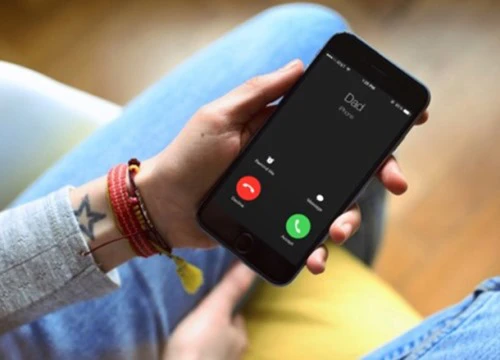 Apple thừa nhận một số iPhone 7 và 7 Plus tắt micro khi thực hiện cuộc gọi
Apple thừa nhận một số iPhone 7 và 7 Plus tắt micro khi thực hiện cuộc gọi Galaxy Note 9 lộ bằng sáng chế mới, tái xác nhận tính năng tối tân
Galaxy Note 9 lộ bằng sáng chế mới, tái xác nhận tính năng tối tân
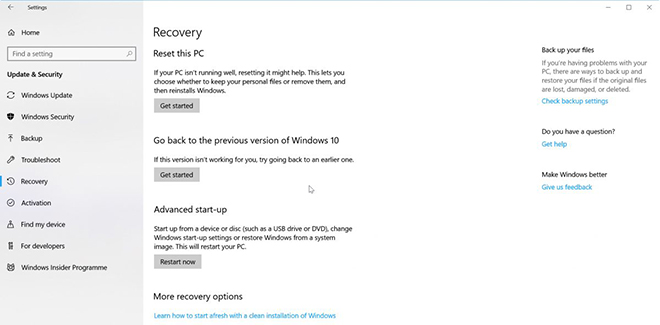
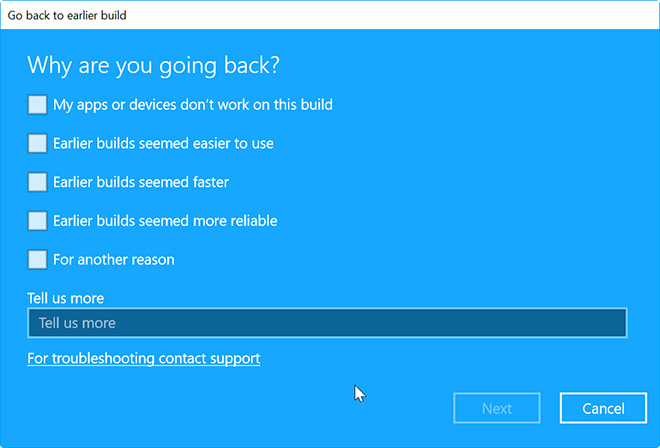

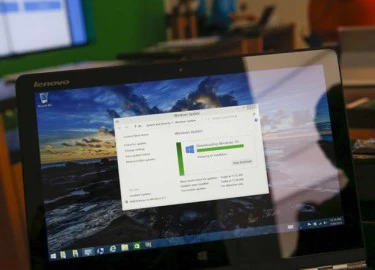 Microsoft hứa không buộc nâng cấp Windows 10
Microsoft hứa không buộc nâng cấp Windows 10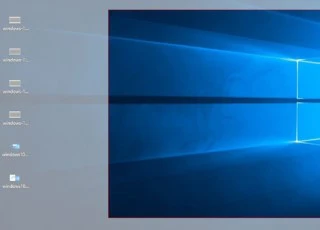 Làm chủ công cụ chụp ảnh màn hình trên Windows 10
Làm chủ công cụ chụp ảnh màn hình trên Windows 10 Kết nối điện thoại Android với Windows 10 bằng 'Continue on PC'
Kết nối điện thoại Android với Windows 10 bằng 'Continue on PC'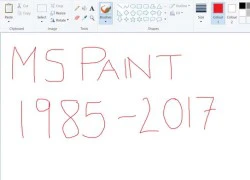 Microsoft khẳng định không khai tử Paint
Microsoft khẳng định không khai tử Paint Cách tìm và xóa các tập tin trùng lặp trong Windows
Cách tìm và xóa các tập tin trùng lặp trong Windows Microsoft Paint sẽ 'về hưu' trong bản cập nhật Windows 10
Microsoft Paint sẽ 'về hưu' trong bản cập nhật Windows 10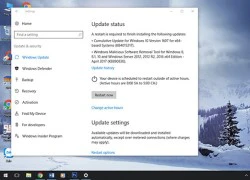 Microsoft ngưng hỗ trợ phiên bản gốc Windows 10 từ ngày 9.5
Microsoft ngưng hỗ trợ phiên bản gốc Windows 10 từ ngày 9.5 Người dùng có thể tiến hành cài đặt Windows 10 bằng giọng nói
Người dùng có thể tiến hành cài đặt Windows 10 bằng giọng nói Những điều cần biết về bản cập nhật Creators Update dành cho Windows 10
Những điều cần biết về bản cập nhật Creators Update dành cho Windows 10 Khi fan cuồng Apple bỏ Mac sang dùng Windows
Khi fan cuồng Apple bỏ Mac sang dùng Windows Windows 10 sắp có thêm chế độ dành cho game thủ
Windows 10 sắp có thêm chế độ dành cho game thủ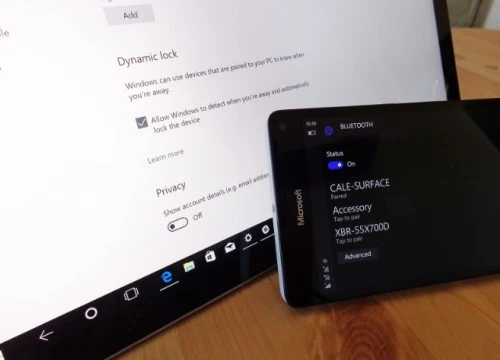 Khóa và mở khóa máy tính Windows mà không cần chạm vào bàn phím
Khóa và mở khóa máy tính Windows mà không cần chạm vào bàn phím Apple chuẩn bị tung iPhone 'khác biệt nhất lịch sử'
Apple chuẩn bị tung iPhone 'khác biệt nhất lịch sử' Top 4 camera Tapo ngoài trời bền đẹp, chất lượng cao
Top 4 camera Tapo ngoài trời bền đẹp, chất lượng cao Tin tặc dùng AI để dò mật khẩu người dùng
Tin tặc dùng AI để dò mật khẩu người dùng Netflix 'lột xác' giao diện sau 12 năm
Netflix 'lột xác' giao diện sau 12 năm Ra mắt dòng mô hình AI mạnh nhất dành cho người viết phần mềm
Ra mắt dòng mô hình AI mạnh nhất dành cho người viết phần mềm Cuộc đua AI làm video thu hút giới khởi nghiệp, còn các nghệ sĩ lo lắng
Cuộc đua AI làm video thu hút giới khởi nghiệp, còn các nghệ sĩ lo lắng Doanh nghiệp Việt Nam 'hứng' tới 40% số cuộc tấn công mật khẩu nhắm vào khu vực
Doanh nghiệp Việt Nam 'hứng' tới 40% số cuộc tấn công mật khẩu nhắm vào khu vực CEO Microsoft: DeepSeek-R1 là mô hình AI đầu tiên có thể cạnh tranh ngang ngửa với OpenAI
CEO Microsoft: DeepSeek-R1 là mô hình AI đầu tiên có thể cạnh tranh ngang ngửa với OpenAI Người cha lao xuống giếng sâu 35 mét cứu con gái
Người cha lao xuống giếng sâu 35 mét cứu con gái Chồng là doanh nhân, vợ là diễn viên "siêu bận", nhưng shark Bình - Phương Oanh luôn giữ thói quen này khi nuôi con
Chồng là doanh nhân, vợ là diễn viên "siêu bận", nhưng shark Bình - Phương Oanh luôn giữ thói quen này khi nuôi con Nhìn Tôn Lệ 42 tuổi và Hồ Hạnh Nhi 45 tuổi: Sự thật đằng sau "khoảng cách" của năm tháng
Nhìn Tôn Lệ 42 tuổi và Hồ Hạnh Nhi 45 tuổi: Sự thật đằng sau "khoảng cách" của năm tháng Hoàng hậu "vạn người mê" của Bhutan hiện tại ra sao ở tuổi 35?
Hoàng hậu "vạn người mê" của Bhutan hiện tại ra sao ở tuổi 35? Dàn nhân vật hoạt hình Doraemon hóa người thật: Shizuka đẹp hơn bản gốc, 1 cái tên như xé truyện bước ra
Dàn nhân vật hoạt hình Doraemon hóa người thật: Shizuka đẹp hơn bản gốc, 1 cái tên như xé truyện bước ra Ngoại trưởng Mỹ lên tiếng về cuộc gặp giữa Tổng thống Trump và Tổng thống Putin
Ngoại trưởng Mỹ lên tiếng về cuộc gặp giữa Tổng thống Trump và Tổng thống Putin 5 món đồ "ngỡ vô hại" lại là ổ chứa formaldehyde, càng dùng càng đánh bại sức khỏe
5 món đồ "ngỡ vô hại" lại là ổ chứa formaldehyde, càng dùng càng đánh bại sức khỏe 10 phim ngôn tình Trung Quốc hay nhất thập kỷ: Hạng 1 ngược tâm đến tận cùng, ai xem cũng phải khóc
10 phim ngôn tình Trung Quốc hay nhất thập kỷ: Hạng 1 ngược tâm đến tận cùng, ai xem cũng phải khóc
 Vụ vợ bị chồng 'xử' tại chỗ làm ở Hải Dương: hé lộ động cơ gây án sốc
Vụ vợ bị chồng 'xử' tại chỗ làm ở Hải Dương: hé lộ động cơ gây án sốc Hiệu trưởng trường mẫu giáo lấy trộm đồ: Cho thôi chức và ra khỏi đảng
Hiệu trưởng trường mẫu giáo lấy trộm đồ: Cho thôi chức và ra khỏi đảng
 Máy đo nồng độ cồn mới của CSGT Hà Nội có thể ghi nhận hình ảnh người thổi
Máy đo nồng độ cồn mới của CSGT Hà Nội có thể ghi nhận hình ảnh người thổi Người phụ nữ chết ngay tại ngân hàng vì ốm nặng cũng phải ra tận nơi rút tiền
Người phụ nữ chết ngay tại ngân hàng vì ốm nặng cũng phải ra tận nơi rút tiền Căng: Điều tra khẩn Trần Kiều Ân và hơn 20 sao hạng A Trung Quốc, "công chúa Cello" bị liệt vào tội đặc biệt
Căng: Điều tra khẩn Trần Kiều Ân và hơn 20 sao hạng A Trung Quốc, "công chúa Cello" bị liệt vào tội đặc biệt Tài xế bị cha nữ sinh 'xử' ở Vĩnh Long: sống nửa đời còn lại như thực vật?
Tài xế bị cha nữ sinh 'xử' ở Vĩnh Long: sống nửa đời còn lại như thực vật? Chủ tịch Công ty dược Sơn Lâm hối lộ hơn 71 tỷ đồng để trót lọt đưa thuốc vào bệnh viện
Chủ tịch Công ty dược Sơn Lâm hối lộ hơn 71 tỷ đồng để trót lọt đưa thuốc vào bệnh viện Tài xế cán chết nữ sinh 14 tuổi: Liệt nửa người, còn vỏ đạn li ti trong não
Tài xế cán chết nữ sinh 14 tuổi: Liệt nửa người, còn vỏ đạn li ti trong não